Se quiser saber mais sobre a ferramenta de planejamento de turnos, clique aqui.
Formas de criar turnos
A Factorial oferece diversos métodos eficientes para a criação de novos turnos, o que pode ajudar a otimizar seu processo de gestão nesse sentido.
1. Turnos rotativos
Esse método é ideal para gerenciar turnos tradicionais que seguem padrões específicos, que podem ser semanais ou quinzenais, e uma vez que todo o padrão é coberto, ele se repete em um loop contínuo. Esse tipo de gerenciamento de turnos é particularmente útil para fins de planejamento e programação.
2. Turnos
Com esta opção, você pode salvar turnos usados com frequência com intervalos de tempo designados, eliminando a necessidade de, a cada vez, inserir manualmente as horas do turno.
Essa solução oferece flexibilidade para a criação de turnos, o que a torna particularmente útil para turnos que não têm o mesmo padrão todas as vezes, bem como para o gerenciamento de horas extras.
Como criar um turno do zero
- Em sua barra lateral, vá para Turnos
- Clique em +
- Selecione Adicionar turnos
- Clique em Novo turno do zero
- Selecione os funcionários
- Defina o nome do turno
- Defina a duração e o período (Não se repete, Diário, Período personalizado)
- Adicione intervalos, local de trabalho e área de trabalho (se necessário)
- Definir:
- Horário de início e término
- Local de trabalho e área de trabalho
- Se necessário, adicione comentários
- Selecione se deseja salvar o turno
- Clique em Adicionar turnos

Como atribuir um turno salvo
- Em sua barra lateral, vá para Turnos
- Clique em +
- Selecione Adicionar turnos
- Selecione os funcionários
- Defina a duração e o período (Não se repete, Diário, Período personalizado)
- Selecione o turno salvo
- Clique em Adicionar
.gif)
Copiar semana anterior
Esta funcionalidade permite copiar todos os turnos publicados da semana anterior. Essa funcionalidade permite que você economize muito tempo porque acelera o processo de alocação de turnos.
- Na página principal do Turno, clique em Copiar semana anterior
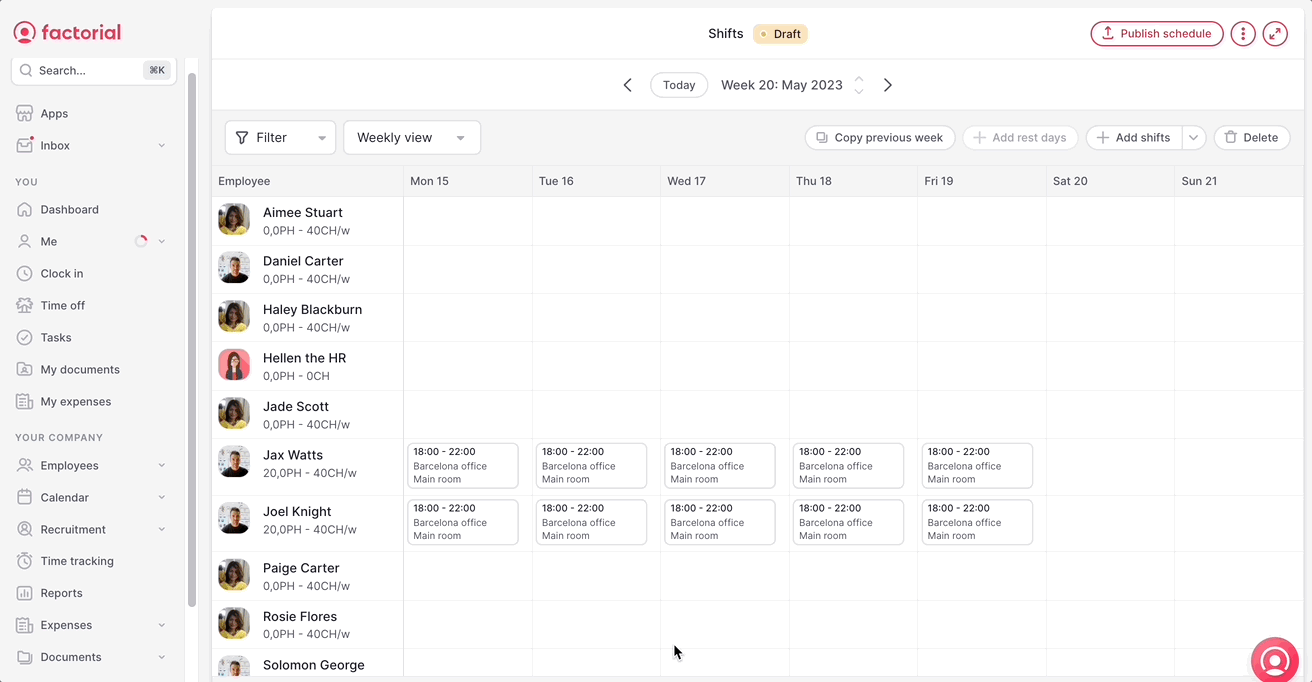
Como adicionar mais turnos em um dia
- Coloque o mouse sobre o turno do dia em que deseja adicionar um novo turno
- Aparecerá um ícone “+”, clique nele
- Selecione o turno que deseja adicionar ou crie um novo turno do zero
.gif)
Publicar turnos
Antes de publicar o planejamento de turnos, quaisquer conflitos devem ser resolvidos. Identificar conflitos na Factorial é fácil, pois eles são destacados em vermelho.
Para encontrar conflitos com mais facilidade, você pode usar os filtros!
1. Clique no filtro
2. Defina a condição: onde o status do turno é igual a conflitos de turno

- Verifique os conflitos
- Resolva-os excluindo os turnos errados
- Clique em Publicar agenda - no canto superior direito

Assim que os turnos forem publicados:
- Comunique os colaboradores sobre os turnos com uma notificação por e-mail/push.
- Quando a pessoa acessar a Factorial, ela verá seus turnos.
- Se a funcionalidade de Controle de Frequência estiver instalada, esses turnos serão considerados como as horas estimadas a serem comparadas com as horas trabalhadas.